Come attivare Windows 11 gratuitamente: 2 modi migliori
Varie / / April 03, 2023
Stai cercando di attivare Windows 11 sul tuo dispositivo ma vuoi evitare di pagare un codice Product Key? Bene, ci sono diversi metodi per attivare Windows 11 gratuitamente. Questo articolo ti guiderà passo dopo passo per farlo sul tuo PC.

Se esegui Windows 11 senza attivazione, potresti dover affrontare alcune restrizioni in termini di caratteristiche e funzionalità. Attivare Windows 11 è essenziale per ottenere il massimo dal tuo dispositivo. È perché garantisce l'accesso a tutte le caratteristiche e funzionalità offerte dal sistema operativo. Quindi, ecco come ottenere l'accesso completo a Windows 11.
1. Come attivare Windows 11 gratuitamente utilizzando CMD
I passaggi per attivare Windows 11 utilizzando il prompt dei comandi sono semplici e facili da seguire. Inoltre, questo è un modo legale per attivare Windows gratuitamente, come Microsoft offre chiavi KMS. Detto questo, segui le istruzioni riportate di seguito.
Passo 1: premere il tasto Windows sulla tastiera, digitare Prompt dei comandie fai clic su "Esegui come amministratore".

Nel prompt, fare clic su Sì.
Passo 2: digitare il comando seguente e premere Invio.
slmgr /ipk kmsclientkey
Nota: KMSClientKey è la chiave di attivazione che dovrai inserire a seconda dell'edizione di Windows scelta. Trova le chiavi qui sotto:
- Windows Home: TX9XD-98N7V-6WMQ6-BX7FG-H8Q99
- Windows Home N: 3KHY7-WNT83-DGQKR-F7HPR-844BM
- Windows Pro: W269N-WFGWX-YVC9B-4J6C9-T83GX
- Windows Pro N: MH37W-N47XK-V7XM9-C7227-GCQG9
- Windows Education: NW6C2-QMPVW-D7KKK-3GKT6-VCFB2
- Windows Education N: 2WH4N-8QGBV-H22JP-CT43Q-MDWWJ
Ad esempio, se desideri attivare Windows 11 Pro, utilizza il comando "slmgr /ipk W269N-WFGWX-YVC9B-4J6C9-T83GX".

Passaggio 3: Dovrai configurare un server KMS utilizzando il seguente comando.
slmgr /skms tuoserver
Nota: Al posto del tuo server, digita kms.msguides.com O kms8.msguides.com.

Passaggio 4: Infine, digita il comando seguente e premi Invio.
slmgr /ato
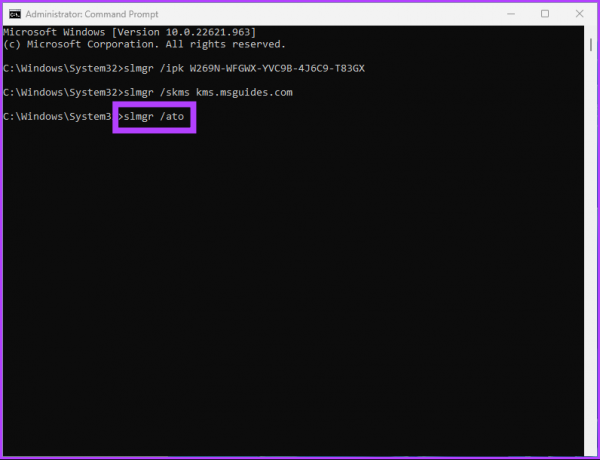
Con questo comando, Windows verrà attivato gratuitamente. Se questo metodo è troppo complicato o lungo da seguire, dai un'occhiata al metodo successivo.
2. Come attivare Windows 11 gratuitamente utilizzando il file batch
Disclaimer: Sebbene abbiamo verificato lo script batch, Microsoft non consiglia di utilizzare gli script batch per attivare Windows 11. Quindi, esegui questo metodo a tua discrezione.
Passo 1: fare clic con il pulsante destro del mouse sul desktop, selezionare Nuovo e scegliere Documento di testo.

Passo 2: assegna un nome al file e premi Invio.
Esempio: Assegna un nome al file "Attivatore di Windows 11".
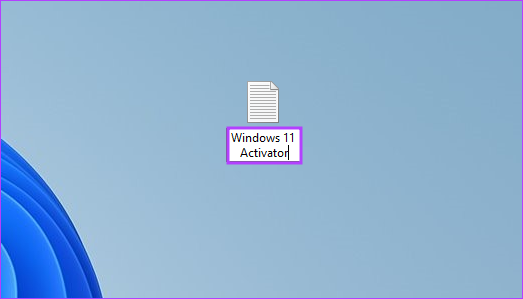
Passaggio 3: Copia e incolla lo script seguente nel documento di testo. Oppure puoi scaricare il documento di testo utilizzando il link sottostante e passare al passaggio 5.
@echo off title Attiva Windows 7 / 8 / 8.1 / 10 GRATIS!&cls&echo &echo #Copyright: MSGuides.com&echo &echo.&echo #Prodotti supportati:&echo - Windows 7 Professional&echo - Windows 7 Professional N&echo - Windows 7 Professional E&echo - Windows 7 Enterprise&echo - Windows 7 Enterprise N&echo - Windows 7 Enterprise E&echo - Windows 8 Core&echo - Windows 8 Core Single Language&echo - Windows 8 Professional&echo - Windows 8 Professional N&echo - Windows 8 Professional WMC&echo - Windows 8 Enterprise&echo - Windows 8 Enterprise N&echo - Windows 8.1 Core&echo - Windows 8.1 Core N&echo - Windows 8.1 Core Single Language&echo - Windows 8.1 Professional&echo - Windows 8.1 Professional N&echo - Windows 8.1 Professional WMC&echo - Windows 8.1 Enterprise&echo - Windows 8.1 Enterprise N&echo - Windows 10 Home&echo - Windows 10 Home N&echo - Windows 10 Home Single Lingua&echo - Windows 10 Paese specifico&echo - Windows 10 Professional&echo - Windows 10 Professional N&echo - Windows 10 Education N&echo - Windows 10 Education N&echo - Windows 10 Enterprise&echo - Windows 10 Enterprise N&echo - Windows 10 Enterprise LTSB&echo - Windows 10 Enterprise LTSB N&echo.&echo.&echo &echo Attivazione del tuo Finestre... & cscript //nologo c:\windows\system32\slmgr.vbs /ipk FJ82H-XT6CR-J8D7P-XQJJ2-GPDD4 >nul&cscript //nologo c:\windows\system32\slmgr.vbs /ipk MRPKT-YTG23-K7D7T-X2JMM -QY7MG >nul&cscript //nologo c:\windows\system32\slmgr.vbs /ipk W82YF-2Q76Y-63HXB-FGJG9-GF7QX >nul&cscript //nologo c:\windows\system32\slmgr.vbs /ipk 33PXH-7Y6KF-2VJC9-XBBR8-HVTHH >nul&cscript / /nologo c:\windows\system32\slmgr.vbs /ipk YDRBP-3D83W-TY26F-D46B2-XCKRJ >nul&cscript //nologo c:\windows\system32\slmgr.vbs /ipk C29WB-22CC8-VJ326-GHFJW-H9DH4 >nul&cscript / /nologo c:\windows\system32\slmgr.vbs /ipk BN3D2-R7TKB-3YPBD-8DRP2-27GG4 >nul&cscript //nologo c:\windows\system32\slmgr.vbs /ipk 2WN2H-YGCQR-KFX6K-CD6TF-84YXQ >nul&cscript / /nologo c:\windows\system32\slmgr.vbs /ipk NG4HW-VH26C-733KW-K6F98-J8CK4 >nul&cscript //nologo c:\windows\system32\slmgr.vbs /ipk XCVCF-2NXM9-723PB-MHCB7-2RYQQ >nul&cscript / /nologo c:\windows\system32\slmgr.vbs /ipk GNBB8-YVD74-QJHX6-27H4K-8QHDG >nul&cscript //nologo c:\windows\system32\slmgr.vbs /ipk 32JNW-9KQ84-P47T8-D8GGY-CWCK7 >nul&cscript / /nologo c:\windows\system32\slmgr.vbs /ipk JMNMF-RHW7P-DMY6X-RF3DR-X2BQT >nul&cscript //nologo c:\windows\system32\slmgr.vbs /ipk M9Q9P-WNJJT-6PXPY-DWX8H-6XWKK >nul&cscript / /nologo c:\windows\system32\slmgr.vbs /ipk 7B9N3-D94CG-YTVHR-QBPX3-RJP64 >nul&cscript //nologo c:\windows\system32\slmgr.vbs /ipk BB6NG-PQ82V-VRDPW-8XVD2-V8P66 >nul&cscript / /nologo c:\windows\system32\slmgr.vbs /ipk GCRJD-8NW9H-F2CDX-CCM8D-9D6T9 >nul&cscript //nologo c:\windows\system32\slmgr.vbs /ipk HMCNV-VVBFX-7HMBH-CTY9B-B4FXY >nul&cscript / /nologo c:\windows\system32\slmgr.vbs /ipk 789NJ-TQK6T-6XTH8-J39CJ-J8D3P >nul&cscript //nologo c:\windows\system32\slmgr.vbs /ipk TX9XD-98N7V-6WMQ6-BX7FG-H8Q99 >nul&cscript / /nologo c:\windows\system32\slmgr.vbs /ipk 3KHY7-WNT83-DGQKR-F7HPR-844BM >nul&cscript //nologo c:\windows\system32\slmgr.vbs /ipk 7HNRX-D7KGG-3K4RQ-4WPJ4-YTDFH >nul&cscript / /nologo c:\windows\system32\slmgr.vbs /ipk PVMJN-6DFY6-9CCP6-7BKTT-D3WVR >nul&cscript //nologo c:\windows\system32\slmgr.vbs /ipk W269N-WFGWX-YVC9B-4J6C9-T83GX >nul&cscript / /nologo c:\windows\system32\slmgr.vbs /ipk MH37W-N47XK-V7XM9-C7227-GCQG9 >nul echo &echo.&echo.&set i=1 :server if %i%==1 set KMS_Sev=kms7.MSGuides.com if %i%==2 imposta KMS_Sev=kms8.MSGuides.com se %i%==3 imposta KMS_Sev=kms9.MSGuides.com if %i%==4 vai a cscript non supportato //nologo c:\windows\system32\slmgr.vbs /skms %KMS_Sev% >nul cscript //nologo c:\windows\system32\slmgr .vbs /ato | trova /i "con successo" && (echo.& echo & echo. & choice /n /c YN /m "Vuoi visitare il mio blog [Y, N]?" & se il livello di errore 2 esce) || (echo La connessione al server è fallita! Tentativo di connettersi a un altro... & eco Attendere... & eco. & eco. & imposta /a i+=1 & vai al server) explorer " http://MSGuides.com"&goto halt :notsupported echo &echo.&echo Spiacente! La tua versione non è supportata. :halt pausa >nul
Scarica il file batch dell'attivatore di Windows 11
Passaggio 3: vai su File e seleziona Salva con nome dal menu a discesa.

Passaggio 4: assegna al file il nome "Windows11activator.bat" e salvalo come file .bat.

Passaggio 5: fai clic con il pulsante destro del mouse sul file e scegli "Esegui come amministratore".

Passaggio 6: Verrà visualizzato un messaggio che informa che Windows ha rilevato una minaccia. Cliccaci sopra.

Verrai indirizzato alle impostazioni di Windows Defender.
Passaggio 7: in "Protezione da virus e minacce", sotto Minacce correnti, seleziona "Consenti sul dispositivo" e fai clic su Avvia azioni.
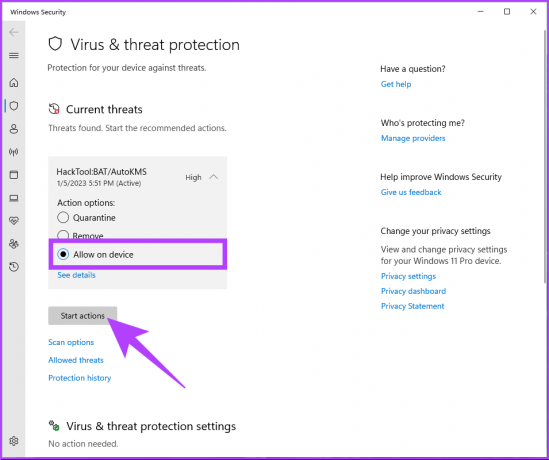
Una volta fatto, chiudi la finestra.
Passaggio 8: Torna al file, fai clic destro su di esso e seleziona "Esegui come amministratore".

Si aprirà un prompt dei comandi e inizierà il processo di attivazione. Riceverai il messaggio che dice "Prodotto attivato correttamente". Successivamente, chiudi la finestra. È possibile verificare se l'attivazione è riuscita seguendo i passaggi nella sezione successiva.
Come verificare se Windows 11 è attivato
Prima di attivare gratuitamente il tuo PC Windows 11, verificare se è già attivato è essenziale. Non è sempre necessario inserire il file chiave del prodotto, la maggior parte delle volte, Windows lo recupera automaticamente dal registro o dal supporto fisico (in alcuni casi) per verificare che sia correttamente concesso in licenza.
Ci sono un paio di modi per controllare lo stato di attivazione del tuo PC. Continua a leggere.
Metodo 1: verifica utilizzando l'app Impostazioni di Windows
Passo 1: premere il tasto Windows sulla tastiera, digitare Impostazionie fare clic su Apri.

Passo 2: In Sistema, scorrere verso il basso e fare clic sull'opzione Attivazione.

Passaggio 3: Se il PC non è attivato, visualizzerà lo stato di attivazione come Non attivo.

Metodo 2: controllare utilizzando il prompt dei comandi
Passo 1: premere il tasto Windows sulla tastiera, digitare Prompt dei comandi e fai clic su Apri "Esegui come amministratore".

Nel prompt, fare clic su Sì.
Passo 2: digitare il comando seguente e premere Invio.
slmgr /dli
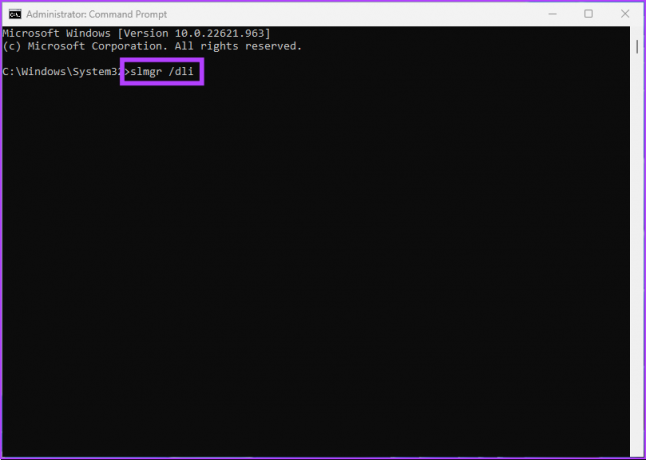
Se il prompt di Windows Script Host visualizza "Errore: codice Product Key non trovato", significa che non esiste alcun codice Product Key collegato al PC Windows 11.
Se vuoi evitare di eseguire tutti questi passaggi e desideri un modo rapido per attivare il tuo PC Windows 11, è meglio ottenere una licenza piuttosto che soluzioni alternative. Tuttavia, prima devi disinstallare la licenza di Windows 11 installata seguendo i metodi sopra.
Come disattivare Windows o disinstallare un codice Product Key
Prima di acquistare una licenza digitale, è ideale disinstallare la licenza di Windows 11 installata con i metodi sopra indicati. Ecco come farlo.
Passo 1: premere il tasto Windows sulla tastiera, digitare Prompt dei comandie fare clic su Esegui come amministratore.

Passo 2: digitare il comando seguente e premere Invio.
slmgr /upk

Riceverai un messaggio "Windows Script Host" che dice "Codice prodotto disinstallato correttamente".
Questo è tutto. Ora che hai disinstallato il codice Product Key di Windows, passa al metodo successivo per acquistare una licenza digitale.
Come acquistare una licenza digitale e attivare Windows
Passo 1: premere il tasto Windows sulla tastiera, digitare Impostazionie fare clic su Apri.

Passo 2: In Sistema, scorrere verso il basso e fare clic sull'opzione Attivazione.

Passaggio 3: fai clic su Apri Store accanto a "Ottieni una nuova licenza nell'app Microsoft Store".

Passaggio 4: Fare clic sul pulsante Acquista e seguire le istruzioni per l'acquisto.
Nota: assicurati di aver effettuato l'accesso a Microsoft Store utilizzando il tuo account Microsoft.

Ecco qua. La tua licenza digitale di Windows 11 viene attivata una volta completate le richieste e pagata. Puoi controllare lo stato andando allo stato di attivazione su Impostazioni di Windows.
Domande frequenti sull'attivazione gratuita di Windows 11
Sì, puoi attivare Windows 11 in un secondo momento se non puoi farlo durante il processo di installazione iniziale. Windows di solito ti concede un periodo di grazia per un tempo limitato, in genere 30 giorni. Durante questo periodo, è possibile utilizzare la maggior parte delle caratteristiche e delle funzionalità del sistema operativo, anche se alcune funzionalità potrebbero essere limitate o non disponibili.
Non è illegale utilizzare Windows non attivato. Tuttavia, avrai meno caratteristiche e funzionalità. Ad esempio, non sarai in grado di personalizzare, utilizzare funzionalità di sicurezza, ottenere aggiornamenti automatici o utilizzare il desktop remoto.
L'attivazione di Windows non elimina alcun file o dato dal dispositivo. Il processo di attivazione verifica che tu stia utilizzando una copia legittima e con licenza adeguata del sistema operativo. Sblocca tutte le caratteristiche e le funzionalità di Windows.
Usa Windows a tutti gli effetti
Come vedi, è facile attivare Windows 11 gratuitamente. Seguendo i passaggi menzionati in questo articolo, puoi attivare correttamente Windows 11 sul tuo PC e iniziare a utilizzare tutte le sue caratteristiche e funzionalità senza alcuna restrizione. Ora che sai come attivare Windows 11 gratuitamente, potresti anche voler conoscere il i 4 migliori modi per aggiungere o rimuovere funzionalità opzionali su Windows 11.



